ชวนมาดาวน์โหลด Kept
รับดอกเบี้ยสูง สมัครง่ายมีหลายกระปุกให้เลือกเก็บ
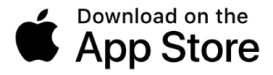
.png)
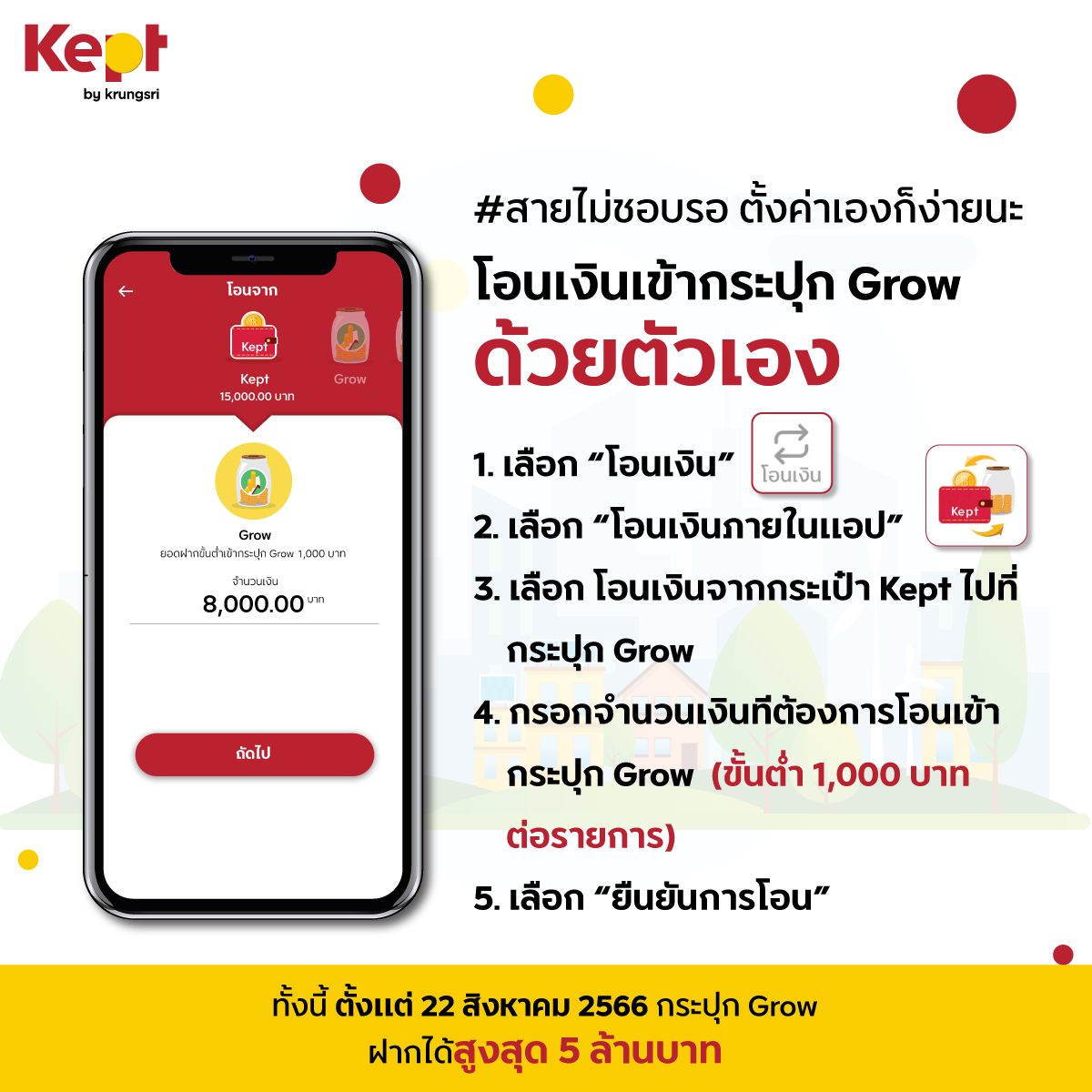
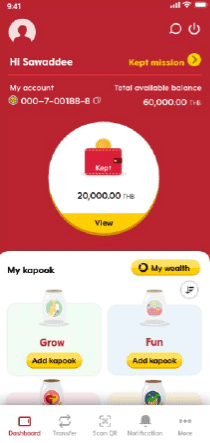.gif)
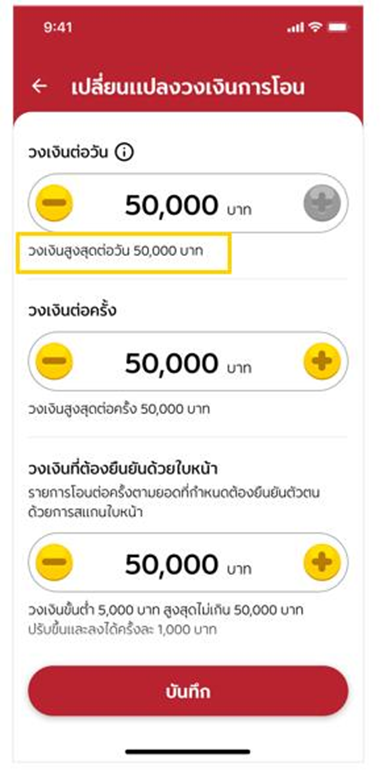.png)
สามารถขอหนังสือรับรองการหักภาษี ณ ที่จ่าย ได้เองผ่านแอป Kept ทำตามนี้เลย
1.เข้าไปที่ การตั้งค่าบัญชี และเลือก “ขอหนังสือรับรองการหักภาษี ณ ที่จ่าย”